
Turinys:
- Autorius John Day [email protected].
- Public 2024-01-30 10:45.
- Paskutinį kartą keistas 2025-01-23 14:59.
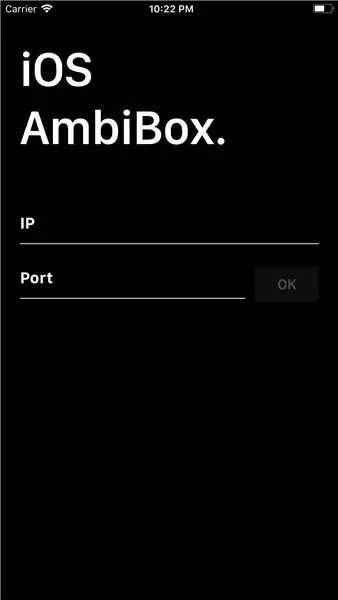

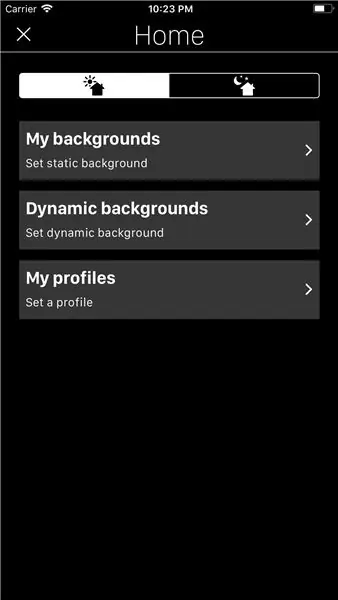
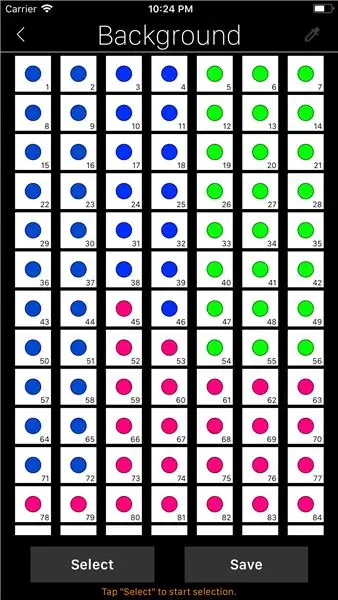
Naudodami šią „iOS“programą galite valdyti „AmbiBox“iš „iPhone“ar „iPad“. Aš kalbėsiu apie programą ir kaip ji bendrauja su „AmbiBox“serveriu, jei norite sužinoti, kaip įdiegti „AmbiBox“ir LED juostas, „Instructables“yra keletas pamokų.
Čia galite žiūrėti vaizdo įrašą su rezultatu ir grafiškesnį programos veikimo demonstravimą.
Naudodami naujausią versiją, galite sukurti savo statinį ir dinamišką foną, pasirinkti profilius ir taip pat įjungti/išjungti šviesos diodų juostą.
Daugiau informacijos čia.
1 veiksmas: įgalinkite „AmbiBox“TCP API
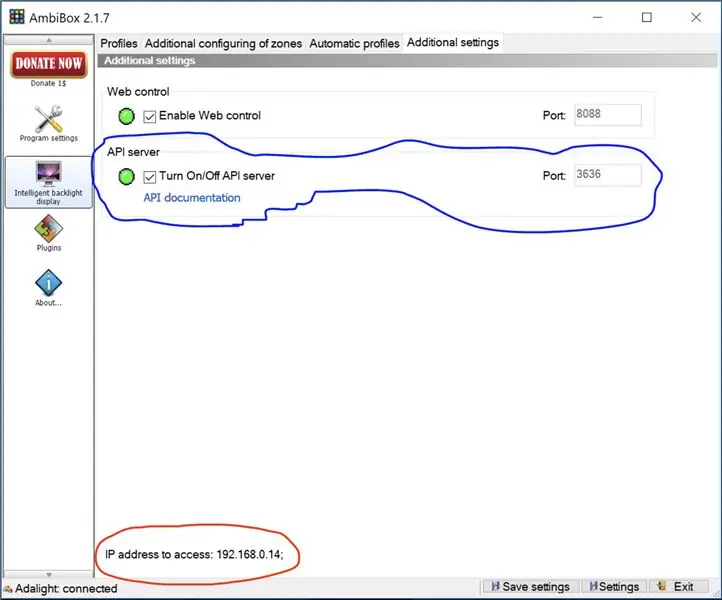
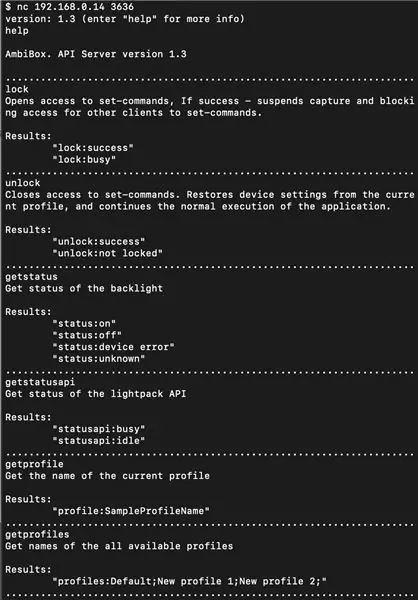
Pirmiausia turite būti tikri, kad „AmbiBox“turi įgalintą API, kad programa galėtų su ja bendrauti.
Dabar galite atidaryti TCP ryšį su tuo IP ir prievadu. Prieš darydami tai naudodami programą, galite pabandyti su savo kompiuteriu, naudodami „Mac“galite atlikti terminalą nc your_ip your_port, o jei naudojate „Windows“, galite naudoti „telnet your_ip your_port“(„Telnet“pagal numatytuosius nustatymus nėra suaktyvinta sistemoje „Windows“, yra keletas pamokų) kurie parodo, kaip tai padaryti).
Čia yra API dokumentacija, kurioje galite pamatyti visas komandas, skirtas bendrauti su „AmbiBox“serveriu.
******* „Setbrightness“komanda man neveikia.
2 veiksmas: paleiskite programą ir prisijunkite prie API
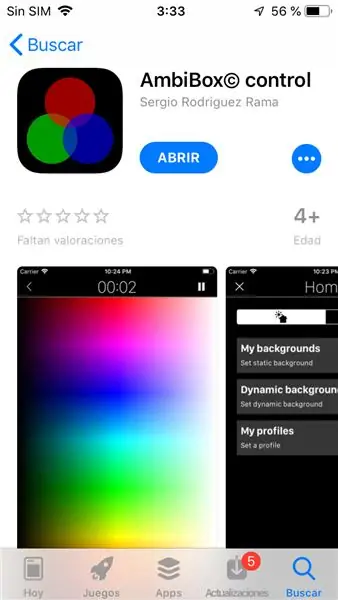
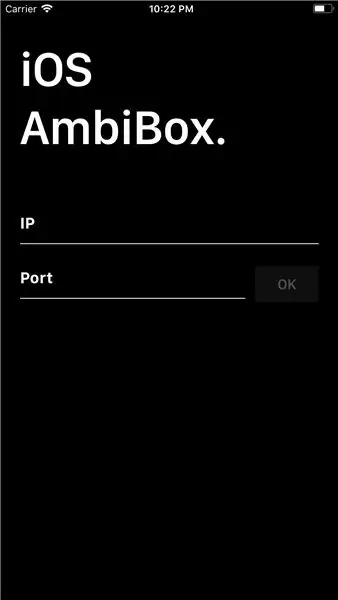
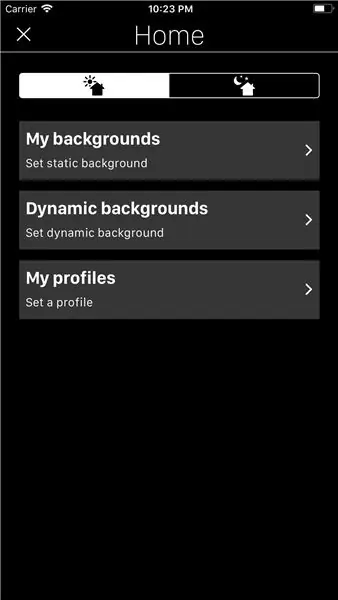
Atsisiųskite programą iš „App Store“.
Tiesiog pristatykite savo „AmbiBox“paslaugos IP ir prievadą. Prisijungę pamatysite pagrindinį meniu, iš ten galite įjungti/išjungti šviesos diodus.
Žiūrėkite pirmąsias 15 vaizdo įrašo sekundžių.
3 žingsnis: sukurkite fonus
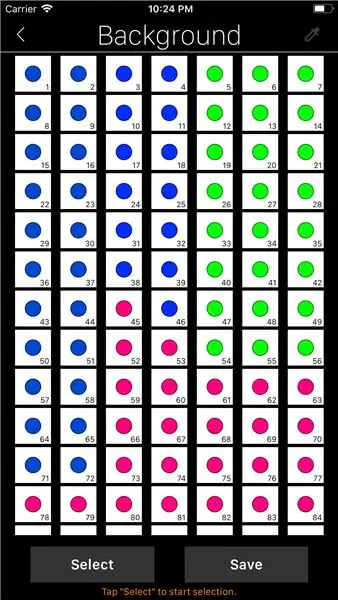
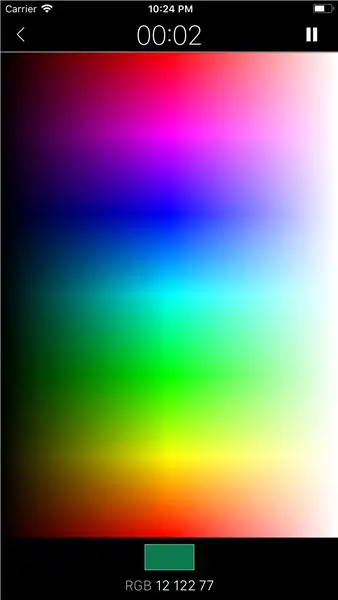
Pradiniame meniu galite pasirinkti Mano fonas arba Dinaminis fonas.
Jei pasirinksite pirmąją parinktį, kurią sukursite ir išsaugosite statinį foną, jis gali būti vienos ar kelių spalvų. Tiesą sakant, kiekvienos lemputės spalvą galite nustatyti atskirai.
Žiūrėkite vaizdo įrašą 00:15.
Jei pasirinksite antrąją parinktį, sukursite ir išsaugosite dinamišką foną. Viršutinėje ekrano juostoje pamatysite REC mygtuką, kad galėtumėte įrašyti fonų sekas ir groti ciklu.
Norėdami sužinoti, kaip nustatyti dinamišką foną, peržiūrėkite 03:23 ir 06:21 vaizdo įrašą.
4 žingsnis: nustatykite profilį
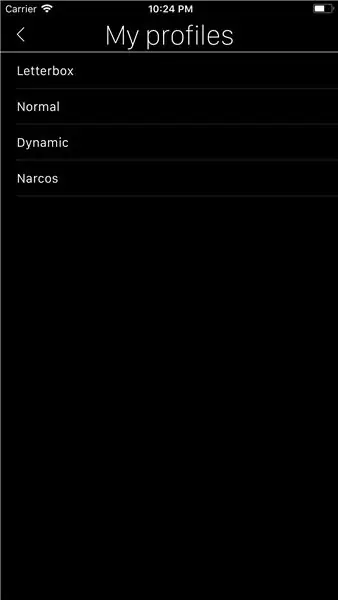
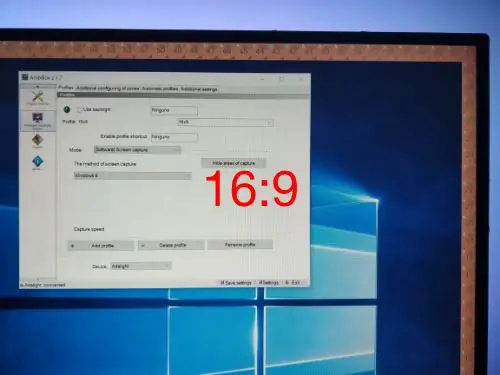
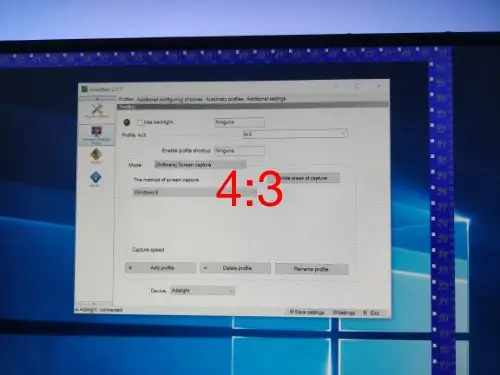
Priklausomai nuo filmo ar vaizdo įrašo, kurį žiūrime, galbūt norime užfiksuoti spalvas iš skirtingų ekrano dalių, kad išvengtume juodų juostų ekrano šonuose arba viršuje/apačioje, dėl kurių mūsų lempučių spalva bus juoda.
Norėdami tai išspręsti, „AmbiBox“galime sukurti skirtingus profilius ir pasirinkti juos iš pagrindinio meniu parinkties „Mano profiliai“.
Žiūrėkite vaizdo įrašą 04:57.
******* Jei turite profilį, kurio pavadinime yra dvitaškiai, programos profilių funkcijos neveiks dėl klaidos. Būsimose versijose jis bus ištaisytas.
5 žingsnis: svarstymai
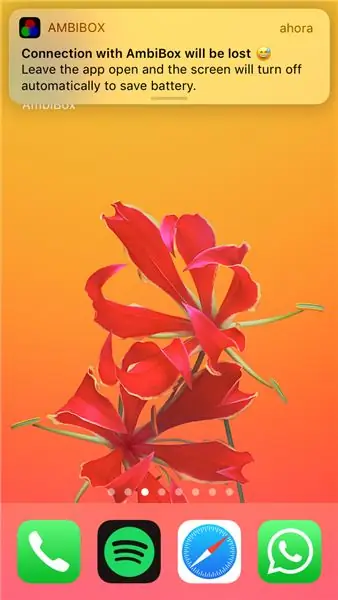
Dėl „iOS“apribojimų, kai programa pereina į foną (pvz., Kai paspaudžiame pagrindinį mygtuką arba užrakiname įrenginį), ryšys su „AmbiBox“serveriu trunka apie tris minutes, po to TCP lizdai bus uždaryti, kad būtų taupoma baterija.
Tai yra problema, nes mums reikia nuolatinio ryšio, kad išlaikytume fono grojimą, todėl po 2 minučių fone pasirodys pranešimas, informuojantis apie šį faktą.
Geriausias rastas sprendimas, atsižvelgiant į akumuliatoriaus veikimo laiką, yra ekrano juodinimas ir minimalaus ryškumo nustatymas, kai programa atkuria foną ar profilį, nesiųsdama jo į foną. Tai įvyksta automatiškai po penkių sekundžių neveiklumo ir palietus ekranas vėl įsijungs.
Rekomenduojamas:
Televizoriaus nuotolinio valdymo pultas tampa RF nuotolinio valdymo pultu -- NRF24L01+ pamoka: 5 žingsniai (su paveikslėliais)

Televizoriaus nuotolinio valdymo pultas tampa RF nuotolinio valdymo pultu || NRF24L01+ Pamoka: Šiame projekte parodysiu, kaip aš naudoju populiarųjį nRF24L01+ RF IC, norėdamas belaidžiu būdu sureguliuoti LED juostos ryškumą per tris nenaudingus televizoriaus nuotolinio valdymo pulto mygtukus. Pradėkime
„IRduino“: „Arduino“nuotolinio valdymo pultas - imituokite pamestą nuotolinio valdymo pultą: 6 žingsniai

„IRduino“: „Arduino“nuotolinio valdymo pultas - imituokite pamestą nuotolinio valdymo pultą: jei kada nors pametėte televizoriaus ar DVD grotuvo nuotolinio valdymo pultą, žinote, kaip apmaudu, kai tenka vaikščioti, ieškoti ir naudoti paties įrenginio mygtukus. Kartais šie mygtukai net nesuteikia tokių funkcijų kaip nuotolinio valdymo pultas. Gauti
Įprastas nuotolinio valdymo rinkinys transformuotas į keturių kanalų RC žaislinį nuotolinio valdymo pultą: 4 žingsniai

Įprastas nuotolinio valdymo rinkinys transformuotas į keturių kanalų RC žaislinį nuotolinio valdymo pultą: 62 将 通用 遥控 转换 转换 为 为 玩具 模型 中 使用 的 四方法 非常 简单。 只需 准备 一些 瓦楞纸 板 , 然后 按照 视频 教程 完成 这个 电子 项目 并 并 为 视频 教程 完成 这个 电子 项目 并 并 为
Konvertuokite savo IR nuotolinio valdymo pultą į RF nuotolinio valdymo pultą: 9 žingsniai (su paveikslėliais)

Konvertuokite savo IR nuotolinio valdymo pultą į RF nuotolinio valdymo pultą: Šiandienos instrukcijoje aš jums parodysiu, kaip galite naudoti bendrą RF modulį be mikrovaldiklio, kuris galiausiai paskatins mus sukurti projektą, kuriame bet kurio įrenginio IR nuotolinio valdymo pultą galima paversti RF Nuotolinis. Pagrindinis privalumas konvertuojant
„Olympus Evolt E510“nuotolinio kabelio išleidimas (2 versija su automatiniu fokusavimu į nuotolinio valdymo pultą): 6 žingsniai (su nuotraukomis)

„Olympus Evolt E510“nuotolinio kabelio išleidimas (2 versija su automatiniu fokusavimu į nuotolinio valdymo pultą): vakar aš pastatiau paprastą vieno mygtuko nuotolinio valdymo pultą savo „Olympus E510“. Dauguma fotoaparatų turi užrakto atleidimo mygtuką (tą, kurį paspaudžiate fotografuodami), kuris turi du režimus. Jei mygtukas švelniai paspaudžiamas, fotoaparatas automatiškai fokusuoja ir matuoja šviesą
